Thiết lập Path cho java là rất cần thiết nếu bạn cần sử dụng các tool liên quan đến javac hoặc java. Có 2 cách thiết lập Path cho java
- Tạm thời
- Dài hạn
Trước khi thiết lập Path cho java bạn nên tạo một biến môi trường JAVA_HOME như dưới đây.
Nội dung chính
Tạo biến JAVA_HOME
Click chuột phải vào biểu tượng MyComputer --> Properties -> Advanced system settings -> Environment Variables -> Click 'New' trong System Variables
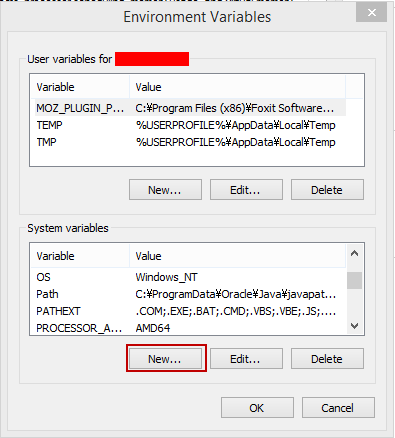
Nhập: Variable name = "JAVA_HOME" và Variable value = [java-path]
Ví dụ
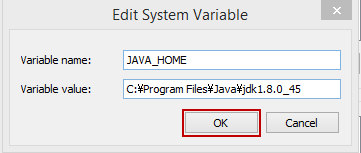
Click: OK -> OK -> OK
Thiết lập path tạm thời cho java trong Windows
Để thiết lập path tạm thời, bạn cần thực hiện các bước sau:
- Mở cmd.
- Copy đường dẫn thư mục jdk/bin.
- Gõ lệnh: path=%path%;[copied_path].
Ví dụ:
path=%path%;C:\Program Files\Java\jdk1.8.0_45\bin
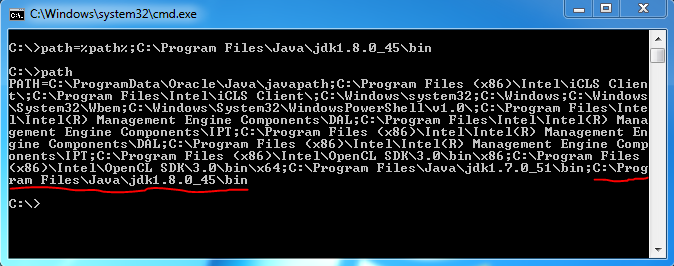
Thiết lập path dài hạn cho java trong Windows
Click chuột phải vào biểu tượng MyComputer --> Properties -> Advanced system settings -> Environment Variables -> edit biến Path trong System Variables -> thêm [java-path]\bin vào biến Path -> OK -> OK -> OK
Ví dụ
Edit biến path trong System Variables
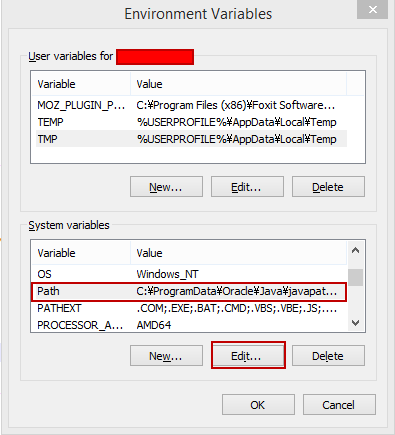
Nhập giá trị sau vào cuối biến path:
C:\Program Files\Java\jdk1.8.0_45\bin
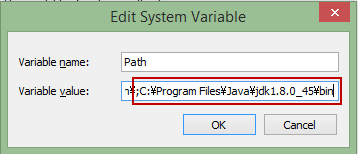
Click button OK -> OK -> OK.
Thiết lập path cho java trên Linux
Thiết lập path cho java trên Linux gần giống với thiết lập path cho java trên Windows. Trên Linux các bạn sử dụng export tool thay vì set. Ví dụ:export PATH=$PATH:/home/jdk1.8_05/bin/
Trong ví dụ trên JDK được cài trong thư mục /root/home.

